உங்களிடம் டூயல் மானிட்டர் செட்டப் இருந்தால், இரண்டாவது மானிட்டர் தானாகவே தூங்கச் சென்றால், எழுவதற்கான எந்த அறிகுறியும் இல்லாமல், இந்தக் கட்டுரை பயனுள்ளதாக இருக்கும். இதுபோன்ற பிரச்சனைகளில் இருந்து விடுபட சில குறிப்புகள் இங்கே உள்ளன - நீங்கள் Windows 11 அல்லது Windows 10 ஐப் பயன்படுத்தினாலும் பரவாயில்லை. மேலும், உங்களிடம் இரண்டுக்கும் மேற்பட்ட மானிட்டர்கள் இருந்தாலும் அதே தீர்வுகள் எளிதாக இருக்கும்.

ஸ்லீப் பயன்முறையிலிருந்து எனது இரண்டாவது மானிட்டரை எப்படி எழுப்புவது?
மற்ற கணினிகள் சீராக இயங்கும் போது உங்கள் இரண்டாவது மானிட்டர் தானாகவே ஸ்லீப் பயன்முறைக்கு செல்லும் நேரங்கள் இருக்கலாம். உங்களின் இரண்டாவது மானிட்டரை ஸ்லீப் மோடில் இருந்து எழுப்ப விரும்பினால் சில விஷயங்களை மனதில் கொள்ள வேண்டும். இந்த கட்டுரை கிட்டத்தட்ட எல்லா காட்சிகளையும் விளக்குகிறது, இதன் மூலம் நீங்கள் சிக்கலை முழுவதுமாக சரிசெய்ய முடியும்.
பிசிக்கான வெள்ளை இரைச்சல் பயன்பாடு
இரண்டாவது மானிட்டர் தூங்கச் செல்கிறது, எழுந்திருக்காது
இரண்டாவது மானிட்டர் தூங்கச் சென்று உங்கள் விண்டோஸ் சிஸ்டத்தில் எழுந்திருக்கவில்லை என்றால், இந்த தீர்வுகளைப் பின்பற்றவும்:
- கேபிள்களை சரிபார்க்கவும்
- பவர் ட்ரபிள்ஷூட்டரை இயக்கவும்
- மின் திட்டத்தை சரிபார்க்கவும்
- இணைப்பை மாற்றவும் மாநில சக்தி மேலாண்மை
- நிறுவனம் சார்ந்த அமைப்புகளைச் சரிபார்க்கவும்
இந்த உதவிக்குறிப்புகளைப் பற்றி மேலும் அறிய, தொடர்ந்து படிக்கவும்.
1] கேபிள்களை சரிபார்க்கவும்
சில நேரங்களில், HDMI, DVI-D, VGA, முதலியன கேபிள்கள் இந்த சிக்கலை ஏற்படுத்தலாம். உங்களிடம் பழுதடைந்த கேபிள் இருந்தால், அது சீரற்ற முறையில் துண்டிக்கப்பட்டால், உங்கள் மானிட்டர் ஸ்லீப் பயன்முறைக்குச் செல்லும் என்று நீங்கள் நினைக்கலாம். இந்த தவறான புரிதல் மதிப்புமிக்க நேரத்தை வீணடிக்கும். அதனால்தான் உங்கள் பவர் கேபிள் மற்றும் HDMI/VGA கேபிள்கள் முழுமையாக செயல்படுகின்றனவா இல்லையா என்பதைச் சரிபார்க்க பரிந்துரைக்கப்படுகிறது.
2] பவர் ட்ரபிள்ஷூட்டரை இயக்கவும்
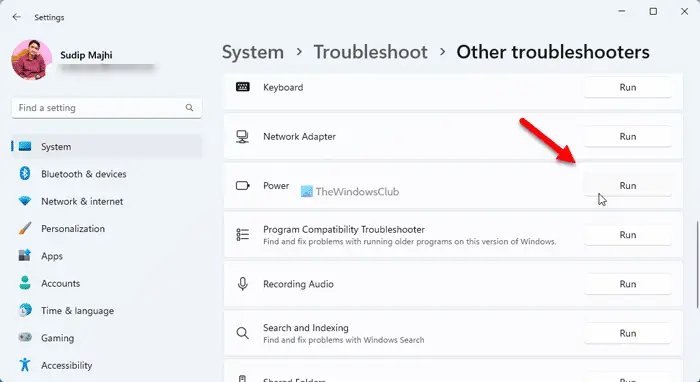
ஸ்லீப் பயன்முறையானது உங்கள் கணினியின் ஆற்றல் அமைப்புகளுடன் உட்புறமாக இணைக்கப்பட்டுள்ளதால், அதை இயக்குகிறது பவர் ட்ரபிள்ஷூட்டர் பிரச்சினையை தீர்க்க முடியும். நீங்கள் மடிக்கணினியைப் பயன்படுத்தினால் இது மிகவும் எளிமையான தீர்வாகும். பவர் ட்ரபிள்ஷூட்டரை இயக்க, இந்தப் படிகளைப் பின்பற்றவும்:
- அச்சகம் வெற்றி + ஐ விண்டோஸ் அமைப்புகளைத் திறக்க.
- கிளிக் செய்யவும் சரிசெய்தல் பட்டியல்.
- கிளிக் செய்யவும் பிற சிக்கல் தீர்க்கும் கருவிகள் விருப்பம்.
- கண்டுபிடிக்க சக்தி சிக்கலைத் தீர்ப்பவர்.
- கிளிக் செய்யவும் ஓடு பொத்தானை.
அடுத்து, நீங்கள் திரையில் உள்ள வழிமுறைகளைப் பின்பற்ற வேண்டும்.
3] மின் திட்டத்தை சரிபார்க்கவும்
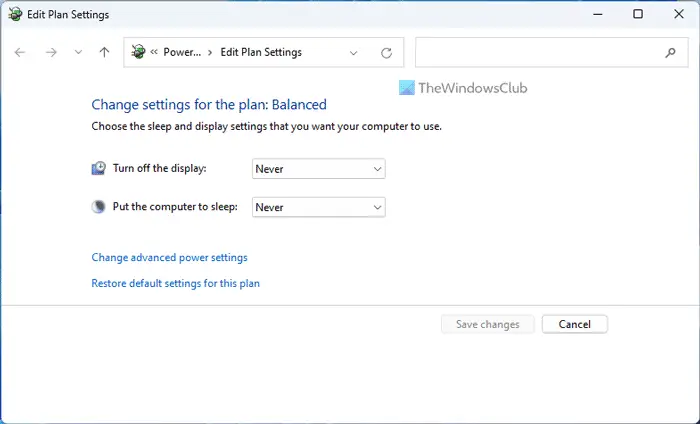
இந்த எம்எஸ்-விண்டோஸ்-ஸ்டோரைத் திறக்க உங்களுக்கு புதிய பயன்பாடு தேவை
கண்ட்ரோல் பேனலில் உங்கள் கணினியை ஸ்லீப் பயன்முறையில் வைக்க உதவும் அமைப்புகள் உள்ளன. சில உள் சிக்கல்கள் இருந்தால், இந்த அமைப்பு ஒரு மானிட்டருக்கும் பொருந்தும். எனவே, பவர் பிளான் அமைப்புகளைச் சரிபார்க்க, இந்தப் படிகளைப் பின்பற்றவும்:
- என்பதைத் தேடுங்கள் மின் திட்டத்தை திருத்தவும் Taskbar தேடல் பெட்டியில்.
- தனிப்பட்ட தேடல் முடிவில் கிளிக் செய்யவும்.
- சரிபார்க்கவும் கனினியை தற்காலிகமாக நிறுத்தவும் அமைத்தல்.
நீங்கள் தேர்ந்தெடுக்கலாம் ஒருபோதும் இல்லை அது சிக்கலை தீர்க்கிறதா இல்லையா என்பதை சரிபார்க்கவும்.
4] இணைப்பு மாநில பவர் மேலாண்மையை மாற்றவும்
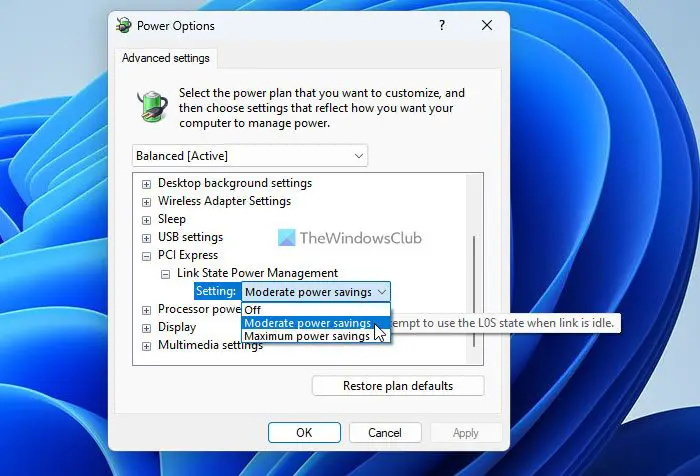
இணைப்பு ஸ்டேட் பவர் மேனேஜ்மென்ட் விருப்பம் முதன்மையாக உங்கள் சிஸ்டம் செருகப்பட்டிருக்கும்போது அல்லது துண்டிக்கப்படும்போது மின்சாரத்தை எவ்வாறு பயன்படுத்த அனுமதிக்க விரும்புகிறீர்கள் என்பதைக் கண்காணிக்க உதவுகிறது. எனவே, இந்த அமைப்பு சரியாக அமைக்கப்படவில்லை என்றால், மேலே குறிப்பிட்டுள்ள சிக்கலை நீங்கள் பெறலாம். லிங்க் ஸ்டேட் பவர் மேனேஜ்மென்ட் அமைப்பை அமைக்க, இந்தப் படிகளைப் பின்பற்றவும்:
கண்ணோட்டம் உள்நுழைய முடியாது
- தேடுங்கள் சக்தி விருப்பங்கள் Taskbar தேடல் பெட்டியில்.
- தேடல் முடிவில் கிளிக் செய்யவும்.
- கிளிக் செய்யவும் மேம்பட்ட ஆற்றல் அமைப்புகளை மாற்றவும் விருப்பம்.
- விரிவாக்கு பிசிஐ எக்ஸ்பிரஸ் அமைத்தல்.
- விரிவாக்கு இணைப்பு மாநில ஆற்றல் மேலாண்மை விருப்பம்.
- என்பதைத் தேர்ந்தெடுக்கவும் மிதமான மின் சேமிப்பு கீழ்தோன்றும் பட்டியலில் இருந்து விருப்பம்.
- கிளிக் செய்யவும் சரி பொத்தானை.
இருப்பினும், மேலே குறிப்பிட்டுள்ள அமைப்பு ஏற்கனவே தேர்ந்தெடுக்கப்பட்டது; நீங்கள் தேர்வு செய்யலாம் ஆஃப் விருப்பம் மற்றும் அது ஏதாவது செய்கிறதா இல்லையா என்பதை சரிபார்க்கவும்.
5] நிறுவனம் சார்ந்த அமைப்புகளைச் சரிபார்க்கவும்
உங்கள் மானிட்டரைப் பொறுத்து, உற்பத்தியாளர்-குறிப்பிட்ட அமைப்புகளையும் நீங்கள் சரிபார்க்கலாம். எடுத்துக்காட்டாக, டெல், சாம்சங், எல்ஜி, பென்க்யூ போன்றவை, மானிட்டர்கள் வழிகாட்டியுடன் வருகின்றன, இது பயனர்கள் தங்கள் தேவைகளுக்கு ஏற்ப விஷயங்களை அமைக்க அனுமதிக்கிறது. இதுபோன்ற விருப்பங்கள் உங்கள் மானிட்டரை நீங்கள் விரும்பும் வழியில் நிர்வகிக்க உதவும். இருப்பினும், நீங்கள் விஷயங்களை தவறாக அமைத்தால், மேலே குறிப்பிட்டது போன்ற சிக்கல்களை நீங்கள் சந்திக்க நேரிடும். உங்கள் தகவலுக்கு, நீங்கள் சரிபார்க்கலாம் ஆழ்ந்த தூக்கத்தை கண்காணிக்கவும் நீங்கள் டெல் மானிட்டர்/கணினியைப் பயன்படுத்தினால் அமைக்கவும்.
emz கோப்பு
கூறியது போல், மற்ற எல்லா உற்பத்தியாளர்களும் இதேபோன்ற விருப்பத்தை வழங்குகிறார்கள், இதன் மூலம் நீங்கள் விரும்பியபடி விஷயங்களை மாற்றலாம். அத்தகைய அமைப்புகளையும் சரிபார்க்க பரிந்துரைக்கப்படுகிறது.
படி: ஸ்லீப் பயன்முறையிலிருந்து கணினியை எழுப்பிய பிறகு திரை கருப்பு நிறத்தில் இருக்கும்
எனது இரண்டாவது மானிட்டர் ஏன் எழுந்திருக்கவில்லை?
நீங்கள் விண்டோஸ் 11/10 பிசியைப் பயன்படுத்தினால், இந்தச் சிக்கலை ஏற்படுத்தும் பல விஷயங்கள் கலக்கப்படலாம். உங்களின் இரண்டாவது மானிட்டர் ஸ்லீப் பயன்முறையில் இருந்து எழாதபோது, சிக்கலைத் தீர்க்க சில வேலை தீர்வுகளை இங்கே ஒருங்கிணைத்துள்ளோம். பவர் பிளான் செட்டிங்ஸ், லிங்க் ஸ்டேட் பவர் மேனேஜ்மென்ட் செட்டிங்ஸ், பவர் ட்ரபிள்ஷூட்டரை இயக்குதல் போன்றவற்றைச் சரிபார்ப்பது பரிந்துரைக்கப்படுகிறது.
படி: விண்டோஸ் தானாக உறங்குகிறது .















